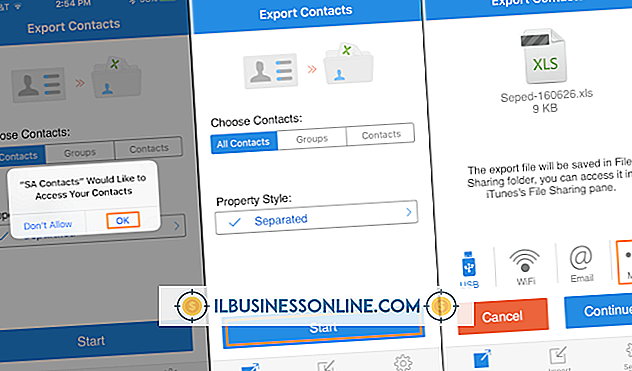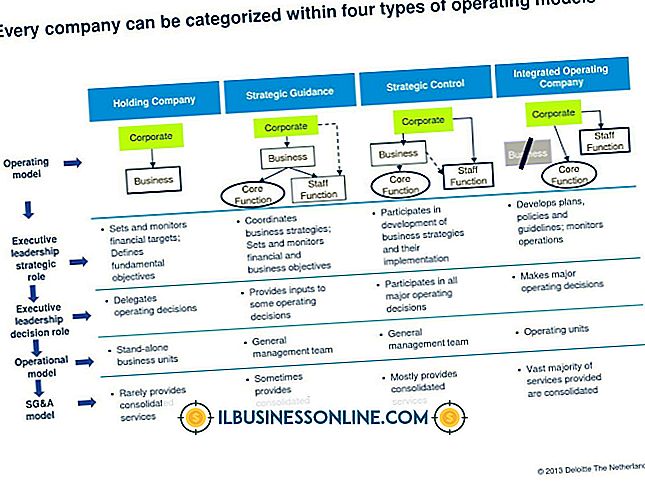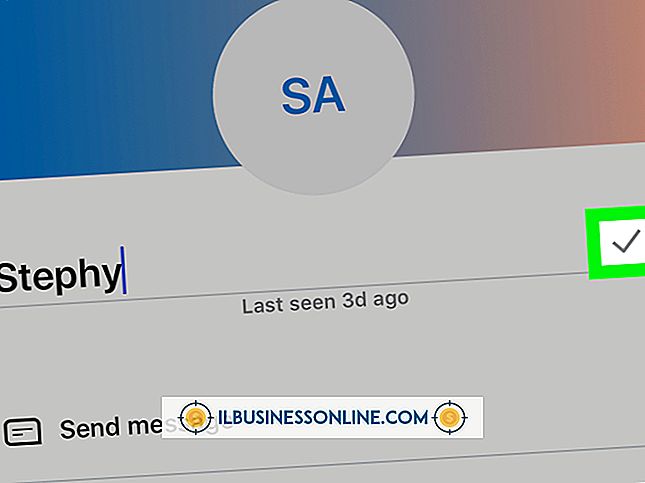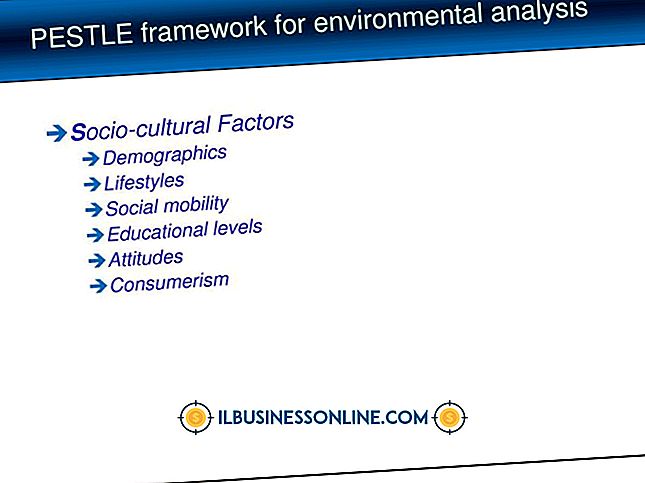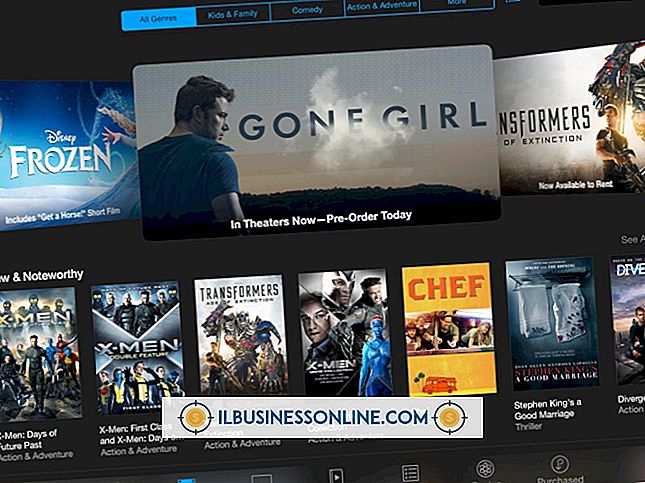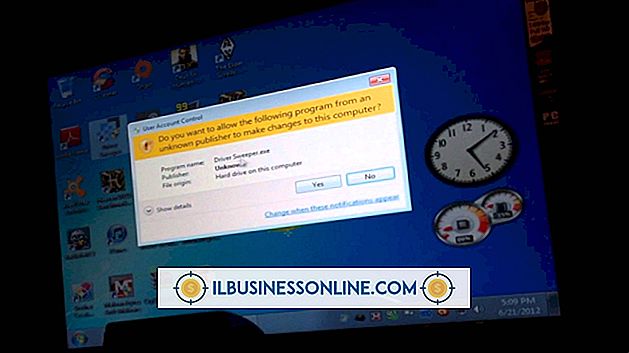Làm thế nào để cung cấp một cái gì đó một cái nhìn công nghệ trong Photoshop

Cho dù doanh nghiệp bạn dẫn đầu luôn đi đầu trong công nghệ mới hoặc bạn đang muốn khai thác sức mạnh của công nghệ để tiếp cận nhiều khách hàng hơn, việc cập nhật hình ảnh của bạn không cần một lượng lớn thiết bị điện tử hoặc nhiều gói phần mềm. Chụp ảnh chuẩn, phẳng và bật công nghệ với giao diện công nghệ trong Adobe Photoshop. Các tùy chọn cho tinh chỉnh công nghệ trong Photoshop là vô tận. Bạn sẽ tìm thấy một số cách để chuyển từ cấu hình thấp sang công nghệ cao thông qua màu sắc, bộ lọc và khả năng hợp nhất của Photoshop.
1.
Nhấp vào menu Photoshop của tập tin Photoshop và chọn trong danh sách mở của Photoshop. Xem qua hình ảnh bạn muốn xem công nghệ cũng như hình ảnh công nghệ, chẳng hạn như bàn phím hoặc điện thoại di động. Nhấn và giữ phím Ctrl Ctrl và nhấp vào cả hai hình ảnh để tô sáng chúng. Nhấp vào nút Open Open. Nếu các hình ảnh không ở cùng một vị trí, hãy duyệt từng ảnh và bấm đúp vào chúng để mở chúng.
2.
Chỉ định một hình ảnh là hình ảnh chính mà bạn sẽ thêm giao diện công nghệ. Nhấp vào hình ảnh khác để đưa nó lên hàng đầu của không gian làm việc Photoshop. Nhấp vào menu Chọn Chọn và nhấp vào Tất cả. Bấm Nhấn Ctrl Ctrl-C Lần để sao chép hình ảnh.
3.
Nhấp lại vào hình ảnh chính. Nhấn phím Ctrl Ctrl-V để dán vào ảnh công nghệ đã sao chép. Tùy thuộc vào kích thước của hình ảnh, giờ đây nó có thể che khuất hoàn toàn hình ảnh chính của bạn, nhưng đây là một phần của quy trình.
4.
Kiểm tra tab của lớp Lay. Lưu ý một lớp 1 mới phía trên hình ảnh chính. Nhấn vào nó để chọn nó.
5.
Nhấp vào thanh trượt thanh Opacity của Nhật Bản, được đặt ở mức 100 phần trăm theo mặc định. Trượt thanh đến khoảng 70 phần trăm. Lưu ý làm thế nào hình ảnh chính bây giờ có hình ảnh công nghệ trên đầu nó như một loại lớp phủ mờ, nửa nhìn thấy được. Thử nghiệm với thanh trượt của Opacity Op cho đến khi hình ảnh có giao diện ưa thích của bạn, chẳng hạn như khuôn mặt của giám đốc điều hành chỉ với một gợi ý nhỏ nhất về các phím bàn phím phủ lên các tính năng của anh ta.
6.
Nhấp chuột phải vào "Lớp 1" và chọn Giảm dần. Hai hình ảnh bây giờ trở thành một để bạn có thể làm việc với chúng cùng nhau.
7.
Nhấp vào menu Bộ lọc Bộ lọc. Nhấp vào Kiểu dáng cách điệu. Hãy chọn Chỉnh sửa Glowing Edges từ menu bay ra.
số 8.
Xem lại chuyển đổi nhanh chóng hình ảnh của Photoshop sang giao diện neon sợi quang. Nếu bạn thích chế độ xem này, nhấp vào nút OK OK. Nếu không, hãy thử nghiệm với các thanh trượt của Edge Edge, độ sáng của đường viền góc cạnh và độ mềm mịn và độ mềm mịn. Nhấp vào OK OK khi hài lòng để quay lại hình ảnh được chuyển đổi.
9.
Chọn công cụ từ tính Lasso từ trên bộ sưu tập công cụ. Nếu bạn không thấy công cụ này, nhấp chuột phải vào biểu tượng nhỏ của Lasso ở gần đầu bộ sưu tập công cụ và chọn Công cụ từ tính Lasso từ từ menu bay ra.
10.
Nhấn và giữ nút chuột trái, kéo xung quanh một đối tượng như màn hình máy tính hoặc một người cho đến khi nó được chọn. Lưu ý rằng công cụ này sẽ dính dính vào các đường viền hoặc cạnh của đối tượng để cung cấp cho bạn lựa chọn rõ ràng hơn, sắc nét hơn.
11.
Nhấp vào menu Hình ảnh trực tuyến. Nhấp vào Điều chỉnh trên mạng và chọn Chế độ rung rung từ menu bay ra.
12.
Di chuyển các thanh trượt rung rung và rung Saturation tinh bên phải. Lưu ý cách khu vực được chọn sẽ phát sáng. Thử nghiệm với các thanh trượt cho đến khi bạn hài lòng và sau đó nhấp vào nút OK OK để đóng cửa sổ Rung Rung.
13.
Nhấp vào menu File File. Nhấp vào Lưu Lưu dưới dạng. Đặt tên cho ảnh đã thay đổi để không ghi đè lên ảnh gốc. Nhấp vào nút Save Save.